3D模型
- 3D模型
- SU模型
- 材质
- 贴图
- CAD图纸
- 灵感图
- 全球案例
- 效果图
- 方案文本
- PS免抠
3D模型
SU模型
材质
贴图
CAD图纸
灵感图
全球案例
效果图
方案文本
PS免抠
猜你想搜
最近搜索
热门搜索
1、我们启动软件,在创建新画布后,单击菜单栏中的视图,然后单击“显示网格”以将网格传输出去;或按快捷键,CTRL+“显示网格;如果再次按CTTR+”隐藏网格。
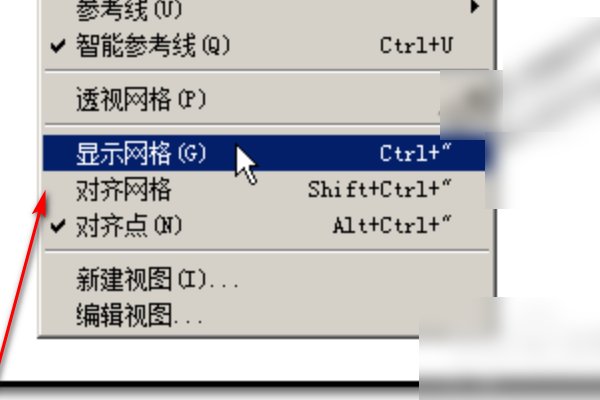
2、网格由水平和垂直交叉的网格组成,形成相同大小的正方形网格;每隔8个网格与垂直线分开一条较暗的水平线。
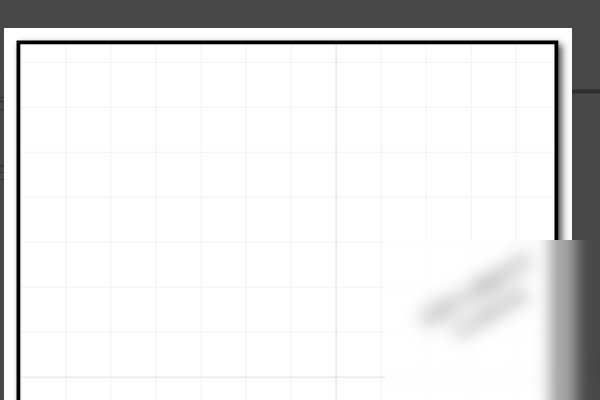
3、当前显示的网格的大小基于软件和软件。如果要自定义网格,我们可以进行设置。在界面的右上角,单击:首选项。
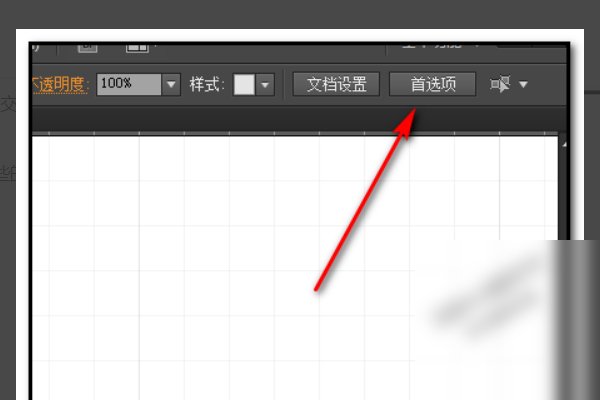
4、或者点击菜单栏上的这里:编辑,在弹出菜单中,再次单击:首选项。
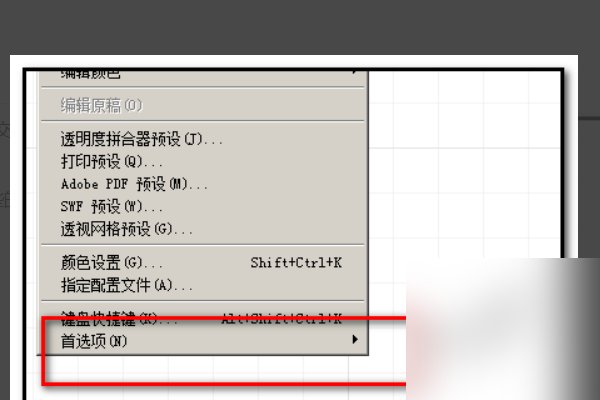
5、打开首选项的操作界面;点:参考线和网格在右边的面板。
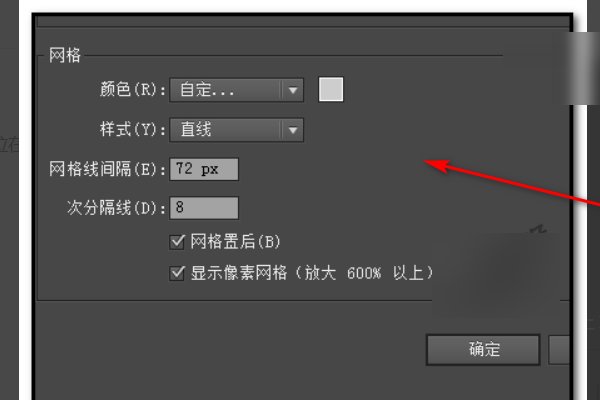
6、在这里,我们可以设置网格线的颜色;网格线,直线或虚线的样式;然后设置网格线的间隔,即网格大小。默认值为72px。我们可以将数字更改为更小或更大。二级分隔线是一条线,用于设置显示深色的网格数;现在默认是通过8个网格显示深色线;完成后,单击“确定”完成修改。
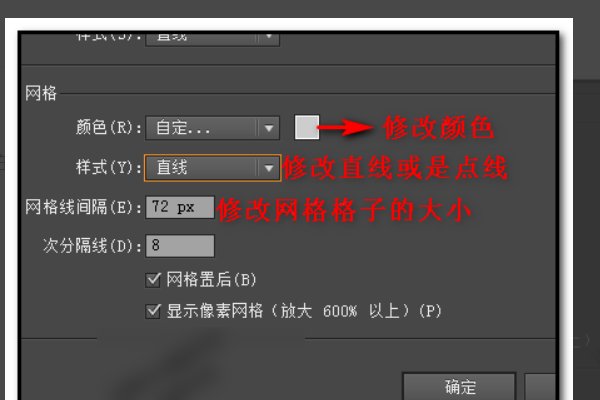
1.画个5MM的格子,然後把它丢到色票去。
2.再画个50MM的格子,把该色票当成颜色填入。
3.把物件移到0,0的位置,然後展开就一切搞定。
在工具栏处右击“横线”,点击矩形网格工具,双击矩形网格工具设置参数,宽度高度,水平分割线数量,垂直分割线数量。
编辑——首选项——参考线和网格。。。把里面的参数想要变成什么样自己改下就好了,给分。。。